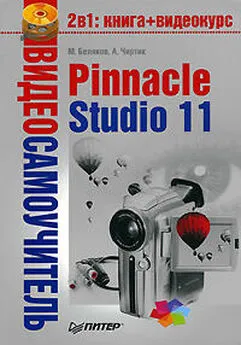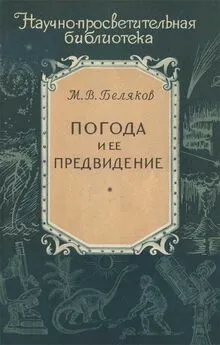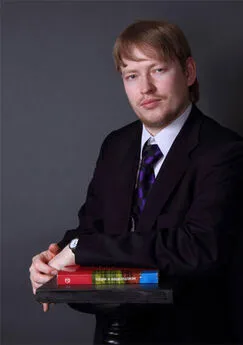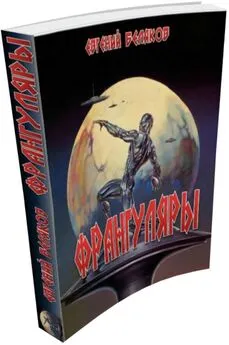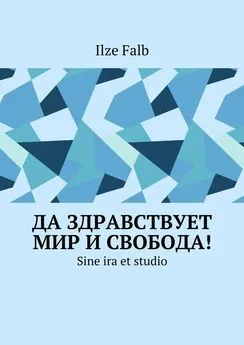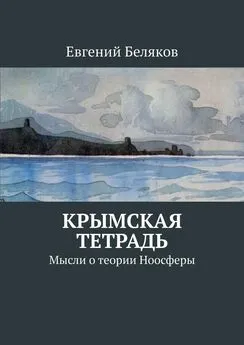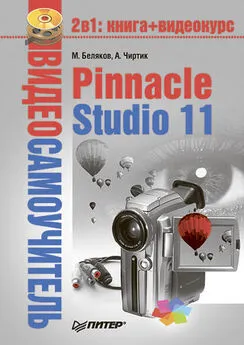Михаил Беляков - Pinnacle Studio 11
- Название:Pinnacle Studio 11
- Автор:
- Жанр:
- Издательство:046ebc0b-b024-102a-94d5-07de47c81719
- Год:2008
- Город:Санкт-Петербург
- ISBN:978-5-388-00337-9
- Рейтинг:
- Избранное:Добавить в избранное
-
Отзывы:
-
Ваша оценка:
Михаил Беляков - Pinnacle Studio 11 краткое содержание
Данная книга – подробнейшее руководство, посвященное тому, как сделать «свое кино» в программе Pinnacle Studio Plus 11. Это приложение предназначено для домашнего видеомонтажа и отличается простотой в освоении и дружественным интерфейсом. В издании описаны все возможности программы, на примерах рассмотрено, как использовать фильтры и спецэффекты, как захватывать видеоматериал, монтировать видео и звук и как записывать готовый фильм на различные носители, в том числе и на DVD.
Книга будет полезна новичкам, осваивающим Pinnacle Studio Plus 11, и опытным пользователям.
Pinnacle Studio 11 - читать онлайн бесплатно ознакомительный отрывок
Интервал:
Закладка:
Раскрывающийся список Микрофонпозволяет выбрать, с какого из поддерживаемых системой источников звука будет вестись запись. Точный их список зависит от конкретной конфигурации компьютера. Рассмотрим наиболее типичные варианты источников звука:
• CD Player – проигрыватель компакт-дисков, устройство для чтения компакт-дисков;
• Line In – линейный вход звуковой карты; если он есть, то обычно находится рядом с гнездами для наушников и микрофона;
• Mic – микрофон или другой источник звука, подключенный к микрофонному входу звуковой карты;
• Stereo Mixer – выход звуковой карты, с которого можно записать любой звук, воспроизводимый звуковой картой (тот, что слышим в колонках или наушниках, подключенных к выходу).
Два оставшихся раскрывающихся списка предназначены для управления качеством получаемого звукового материала:
• Каналы– позволяет задать, будет звук стереофоническим или монофоническим, а также качество его цифрового представления;
• Частота– дает возможность выбрать частоту дискретизации, которая будет использоваться при записи звука.
При установке параметров качества звука (последние два рассмотренных параметра) нужно помнить, что при их улучшении увеличивается место, занимаемое записанным аудиофайлом. Однако при установлении рациональных с точки зрения занимаемого места параметров качества главное не переусердствовать в его уменьшении, а то наверняка придется перезаписывать звук заново.
Инструмент Добавить музыку с CD
Studio позволяет добавить в фильм произвольный фрагмент любой дорожки компакт-диска. При этом используемый фрагмент музыки будет переписан с компакт-диска на жесткий диск.
Специально для добавления в проект дорожек с компакт-диска предназначен инструмент Добавить музыку с CD, окно которого показано на рис. 10.5.
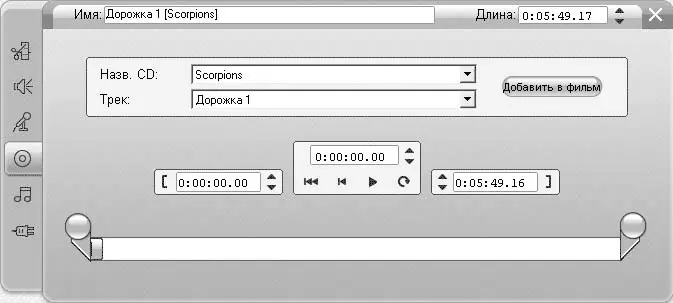
Рис. 10.5. Импорт музыки с компакт-диска
Такой вид окно инструмента Добавить музыку с CDпринимает, когда в привод вставлен компакт-диск с музыкой и введено название диска (рис. 10.6).
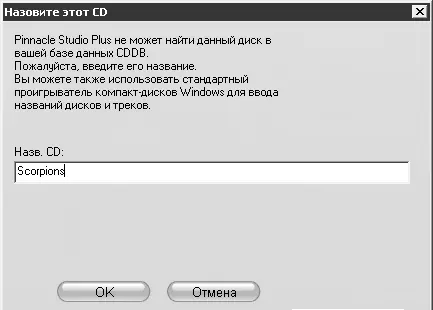
Рис. 10.6. Ввод названия диска
При записи каждого компакт-диска ему присваивается уникальный (теоретически уникальный) номер. Если в привод вставлен новый компакт-диск, то при открытии инструмента Добавить музыку с CDStudio проверяет, был ли он ранее назван с помощью окна, показанного на рис. 10.6. Если нет (компакт-диск еще не использовался в проекте), то название диска нужно будет ввести. Позже программа может использовать введенное название, например, в запросе на вставку компакт-диска в привод.
Использовать инструмент импорта музыки с компакт-диска крайне просто (снова обратимся к рис. 10.5). Инструменты подрезки аудиоклипа (подробно рассмотрены в следующем подразделе) применяются для установки начальной и конечной точек импортируемого фрагмента аудиодорожки. Дорожку компакт-диска вам надо будет выбрать в раскрывающемся списке Трек.
Если нажать кнопку Добавить в фильм, заданный фрагмент дорожки компакт-диска вставляется в проект на дорожку фоновой музыки в позицию за текущим положением ползунка воспроизведения на шкале времени.
Если на компьютере установлено несколько приводов, способных проигрывать компакт-диски, то следует указать, с какого именно привода следует проигрывать и копировать дорожки компакт-диска. Для этого в раскрывающемся списке в области CD-дисковод (для чтения аудиофайлов)на вкладке Параметры видео и аудиов окне НастройкаPinnacle Studio Plus(рис. 10.7) выберите букву нужного привода.

Рис. 10.7. Выбор привода компакт-дисков
Инструмент автоматического создания фоновой музыки
Очень полезной является возможность автоматического создания фоновой музыки в заданном стиле произвольной длительности. Для этого используют инструмент Фоновая музыкааудиоинструментария, окно которого показано на рис. 10.8.
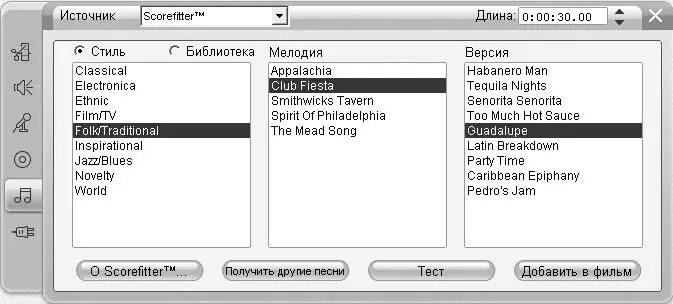
Рис. 10.8. Инструмент Фоновая музыка
В 11-й версии Pinnacle Studio инструмент для автоматического создания фоновой музыки именуется также ScoreFitter (в прошлой версии – SmartSound). Так вот, добавить в проект фоновую музыку с использованием ScoreFitter крайне просто.
1. Выделите фрагмент проекта, для которого нужно создать фоновую музыку.
2. Откройте инструмент Фоновая музыка.
3. Установите переключатель в положение Стиль, в списке под ним выберите стиль будущего аудиоклипа; если вы установите переключатель в положение Библиотека, то соответственно в списке выберите библиотеку с заготовками мелодий.
4. Выберите в списке Мелодияодну из заготовок мелодий для выбранного стиля (или из выбранной библиотеки).
5. Выберите в списке Версиявариант исполнения выбранной мелодии.
Нажмите кнопку Тести прослушайте результат выполнения перечисленных действий. Затем добавьте в проект, нажав кнопку Добавить в проект. В итоге в проекте на дорожке фоновой музыки появится новый аудиоклип (рис. 10.9), к которому вы можете применять приемы монтажа аудиоклипов, описанные далее в этой главе.
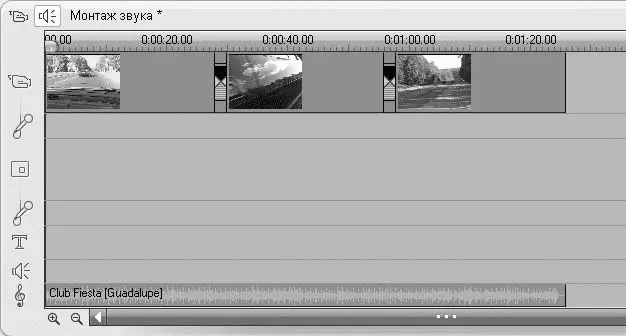
Рис. 10.9. Автоматически созданная музыкальная дорожка
Замечательной особенностью музыки, созданной с помощью ScoreFitter, является логичное завершение музыкальной темы именно в нужный момент.
А сколько нужно было бы сил потратить, чтобы самостоятельно добиться этого от обычной музыкальной дорожки с компакт-диска!
Теперь еще немного о настройках, а точнее, о единственной настройке описываемого инструмента. Так, с помощью счетчика времени Длинаможно установить длительность создаваемого аудиоклипа, если она отличается от длительности выделенных сцен проекта. Минимальная длительность генерируемой звуковой дорожки – 3 с.
Приемы монтажа аудиоклипов
Теперь рассмотрим основные приемы работы с клипами на звуковых дорожках. В большинстве своем операции со звуком аналогичны операциям с видеоклипами: аудиоклипы можно перемещать на дорожке (и переносить на другие дорожки), разрезать и соединять, применять к ним звуковые эффекты, удалять.
Читать дальшеИнтервал:
Закладка: